在下载Windows系统镜像的过程中,了解正确的步骤不仅能够节省时间,还能确保文件的完整性和安全性。这篇文章将详细介绍如何有效地下载Windows系统镜像,并为您提供一个全面的指导,使整个过程更加简便。
1. 准备工作
在开始下载Windows系统镜像之前,首先需要做好一些准备工作。确保您的计算机有足够的存储空间来保存镜像文件,并且网络连接稳定,以防止下载过程中断。推荐使用有线连接以获得更稳定的网速。此外,建议使用专业的下载工具,如迅雷或IDM,以提高下载效率。
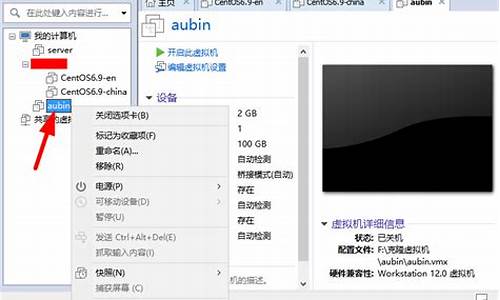
2. 选择合适的Windows版本
根据您的需求选择合适的Windows版本。通常,微软官方网站提供多种版本的Windows供用户选择,包括Windows 10、Windows 11等。访问微软官方网站或MSDN订阅中心,浏览可用的Windows版本,并选择最适合您的版本。此外,确保您选择了正确的语言版本和位数(32位或64位)。
3. 下载Windows系统镜像
一旦确定了所需的Windows版本,就可以开始下载了。在微软官方网站上,找到相应的下载链接并点击下载。下载过程中,请注意选择正确的ISO文件格式,这样可以确保未来安装过程的顺利进行。如果使用下载工具,请将下载链接复制到工具中,以加快下载速度并保证下载稳定性。
4. 验证镜像文件的完整性
下载完成后,必须验证镜像文件的完整性。这一步非常重要,可以避免在安装过程中出现文件损坏的问题。使用MD5或SHA-1校验工具,比较下载的镜像文件哈希值与官方提供的哈希值。如果两者一致,则说明文件完整无误,可以放心使用。
5. 制作可启动的安装介质
为了安装Windows系统,需要将下载的ISO镜像文件制作成可启动的安装介质。可以使用U盘或DVD作为安装介质。推荐使用Rufus工具将ISO文件写入U盘。打开Rufus,选择U盘和下载的ISO文件,然后点击开始制作。在制作过程中,请勿中断电源或拔出U盘,以确保制作过程顺利完成。
6. 安装Windows系统
准备好可启动安装介质后,将其插入目标计算机,并重启计算机。在开机时按下相应的快捷键进入BIOS设置,选择从U盘启动。按照屏幕提示,依次完成Windows系统的安装步骤,包括选择安装语言、键盘布局和分区设置等。整个安装过程大约需要30分钟至1小时,具体时间取决于计算机配置和安装介质的速度。
总结归纳,通过以上步骤,您可以顺利地下载并安装Windows系统镜像。确保每一步都仔细认真,可以有效避免可能出现的问题,使整个过程更加顺利和高效。如果您在操作过程中遇到任何问题,建议查阅相关文档或寻求专业帮助,以确保安装成功。希望这篇文章对您有所帮助,祝您安装顺利!


